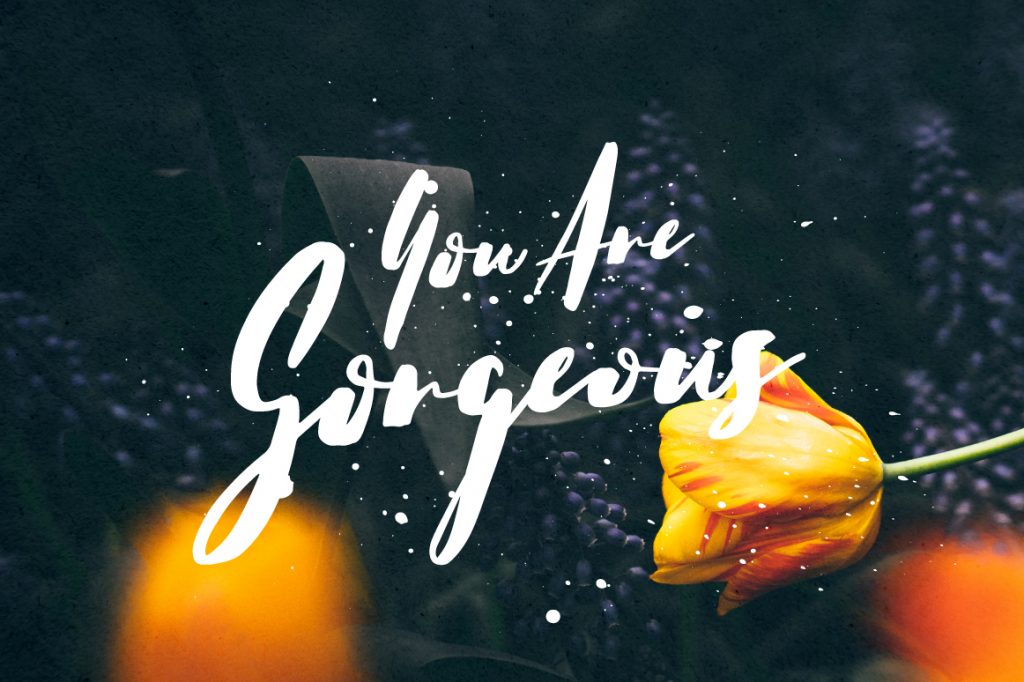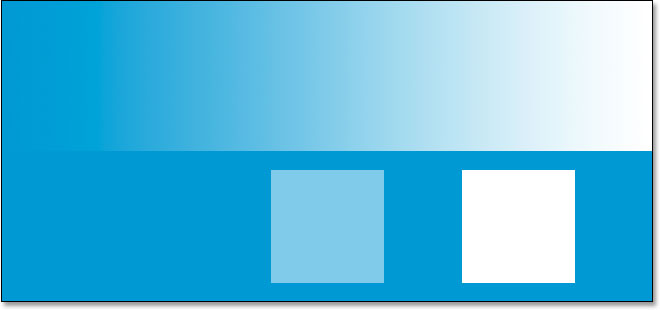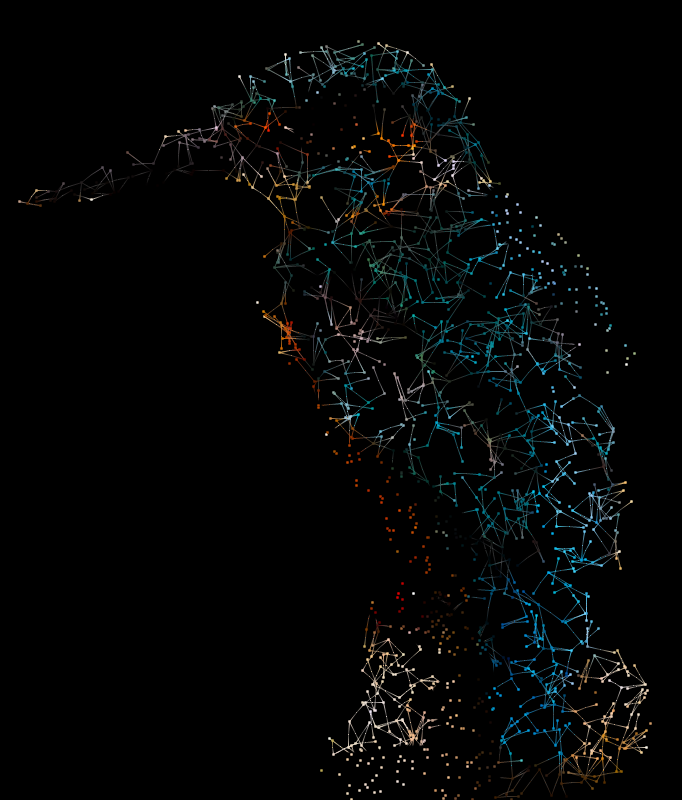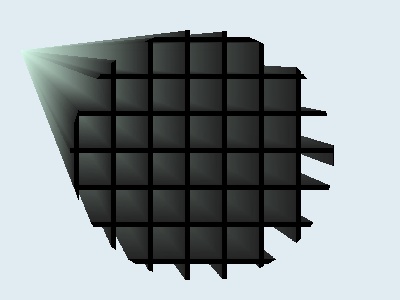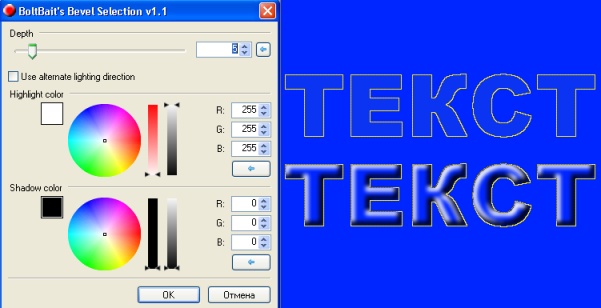Скляний ефект Windows Vista
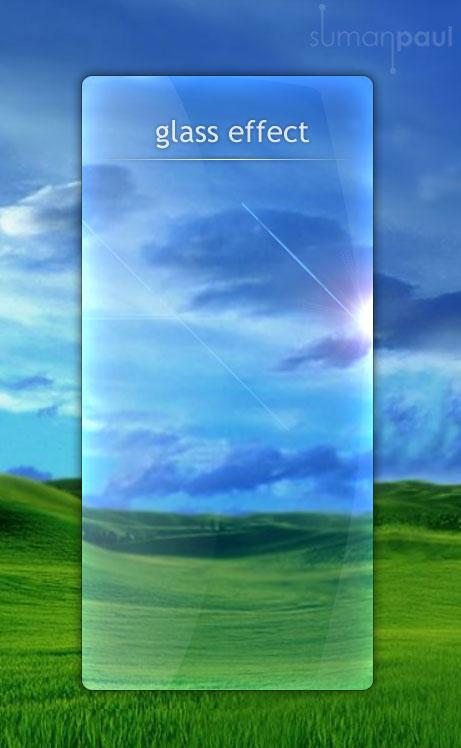
Ефекти
Крок 1. Відкриваємо відповідне зображення, наприклад частина з Windows - wallpaper:

Крок 2. Беремо Інструмент "Прямокутник з округленими кутами" Rounded Rectangle Tool (Shift + U), малюємо синій (# 2E69FF) вертикальний прямокутник. Називаємо цей шар "shape".

Крок 3. На Стилі шару (Layer Style) з прямокутником необхідно виставити наступні настройки:
Drop Shadow (Тінь): Size Розмір) = 13
Inner Glow Внутрішня тінь): Blend Mode (Режим накладання) = Color Dodge (Освітлення основи)
Opacity (Непрозорість) = 30%
Color = White
Size = 45 px
Stroke (Обведення): Size = 1 px and color = black

Крок 4. Заливка шару Fill = 20%.

Крок 5. Створюємо новий шар.
Крок 6. Беремо Інструмент "Овальна область" Elliptical Marquee tool, малюємо еліпс, заливаємо його білим кольором і називаємо шар "left highlight", як показано на малюнку.

Крок 7. Вибираємо шар "left highlight", Ctrl + Left Click на шарі "shape", інвертуємо виділення Ctrl + Shift + I, Delete. Має вийти приблизно як на малюнку.

Крок 8. Знімаємо виділення Ctrl + D. На шарі "left highlight" додаємо Векторну маску (Add Vector Mask). Вибираємо Gradient Tool (Інструмент Градієнт), скидаємо кольори - D. Застосовуємо на цьому ж шарі Шар-маску (layer mask). Утримуючи shift тягнемо заливку і отримуємо градієнтну маску.
Крок 9. Має вийти щось типу цього. (Прим. Автора: я використовував інший шар "highlight" праворуч. Ви можете проявити фантазію в додаванні сяйва)

Крок 10. Новий шар над базовим (першим). Назвемо його "Lens Glow". Утримуючи Ctrl, лівою кнопкою на шарі "shape", заливаємо виділення чорним кольором. Ctrl + D, Йдемо Filter> Render> Lens Flare (Фільтр> Візуалізація> Відблиски) з установками Movie Prime (Кінооб'єктив з фікс фокусом) і Яскравістю близько 180, натискаємо OK. Утримуючи Alt, клацаємо лівою кнопкою між базовим шаром і шаром "Lens Glow". Повинно бути приблизно так.

Крок 11. Blending mode: screen на шарі "Lens Glow".

Крок 12. І, нарешті, додаємо який-небудь текст. Готово.

Вдалої роботи!

Крок 2. Беремо Інструмент "Прямокутник з округленими кутами" Rounded Rectangle Tool (Shift + U), малюємо синій (# 2E69FF) вертикальний прямокутник. Називаємо цей шар "shape".

Крок 3. На Стилі шару (Layer Style) з прямокутником необхідно виставити наступні настройки:
Drop Shadow (Тінь): Size Розмір) = 13
Inner Glow Внутрішня тінь): Blend Mode (Режим накладання) = Color Dodge (Освітлення основи)
Opacity (Непрозорість) = 30%
Color = White
Size = 45 px
Stroke (Обведення): Size = 1 px and color = black

Крок 4. Заливка шару Fill = 20%.

Крок 5. Створюємо новий шар.
Крок 6. Беремо Інструмент "Овальна область" Elliptical Marquee tool, малюємо еліпс, заливаємо його білим кольором і називаємо шар "left highlight", як показано на малюнку.

Крок 7. Вибираємо шар "left highlight", Ctrl + Left Click на шарі "shape", інвертуємо виділення Ctrl + Shift + I, Delete. Має вийти приблизно як на малюнку.

Крок 8. Знімаємо виділення Ctrl + D. На шарі "left highlight" додаємо Векторну маску (Add Vector Mask). Вибираємо Gradient Tool (Інструмент Градієнт), скидаємо кольори - D. Застосовуємо на цьому ж шарі Шар-маску (layer mask). Утримуючи shift тягнемо заливку і отримуємо градієнтну маску.
Крок 9. Має вийти щось типу цього. (Прим. Автора: я використовував інший шар "highlight" праворуч. Ви можете проявити фантазію в додаванні сяйва)

Крок 10. Новий шар над базовим (першим). Назвемо його "Lens Glow". Утримуючи Ctrl, лівою кнопкою на шарі "shape", заливаємо виділення чорним кольором. Ctrl + D, Йдемо Filter> Render> Lens Flare (Фільтр> Візуалізація> Відблиски) з установками Movie Prime (Кінооб'єктив з фікс фокусом) і Яскравістю близько 180, натискаємо OK. Утримуючи Alt, клацаємо лівою кнопкою між базовим шаром і шаром "Lens Glow". Повинно бути приблизно так.

Крок 11. Blending mode: screen на шарі "Lens Glow".

Крок 12. І, нарешті, додаємо який-небудь текст. Готово.

Вдалої роботи!
Автор: sumanpaul Переклад: svit4u
Ctrl
Enter
Помітили помЫлку
Виділіть текст та натисніть Ctrl+EnterКоментарі (0)
Топ із цієї категоріі
 Перефарбовуємо літо в осінь в Photoshop
Перефарбовуємо літо в осінь в Photoshop Друзі, цього разу я збираюся показати вам простий трюк, як зробити зелене листя червоним, як восени, в Photoshop.